Pengarang:
William Ramirez
Tanggal Pembuatan:
24 September 2021
Tanggal Pembaruan:
1 Juli 2024

Isi
- Langkah
- Metode 1 dari 2: Ubah nama panggilan Siri Anda
- Metode 2 dari 2: Ubah Pengucapan Siri
- Peringatan
Secara default, Siri (Siri) memanggil Anda dengan nama. Namun, Anda dapat memberi tahu Siri nama panggilan Anda atau mengatur nama Anda secara manual. Anda juga dapat memperbaiki cara Siri mengucapkan nama Anda.
Langkah
Metode 1 dari 2: Ubah nama panggilan Siri Anda
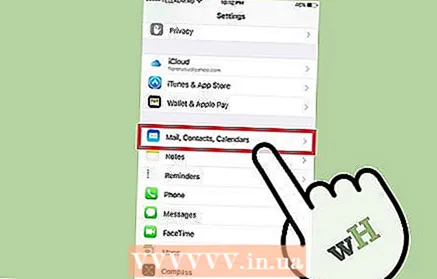 1 Sesuaikan informasi kontak pribadi Anda. Siri akan menghubungi Anda dengan cara yang Anda tentukan di kontak pribadi Anda. Informasi ini mungkin tidak dikonfigurasi - Anda selalu dapat menambahkan entri atau mengubah entri yang sudah ada di pengaturan.
1 Sesuaikan informasi kontak pribadi Anda. Siri akan menghubungi Anda dengan cara yang Anda tentukan di kontak pribadi Anda. Informasi ini mungkin tidak dikonfigurasi - Anda selalu dapat menambahkan entri atau mengubah entri yang sudah ada di pengaturan. - Buka Pengaturan dan pilih Mail, Kontak, Kalender.
- Gulir ke bawah ke Info Saya.
- Pilih kontak pribadi Anda atau buat kontak jika Anda belum memilikinya.
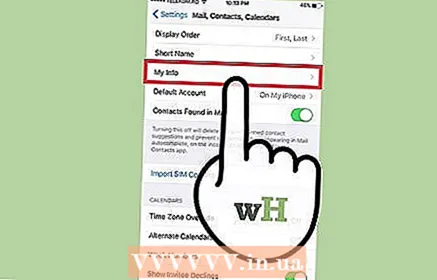 2 Ubah informasi kontak pribadi Anda untuk mengubah nama yang digunakan Siri untuk menghubungi Anda. Secara default, Siri memanggil Anda dengan nama Anda di file kontak pribadi Anda. Ubah informasi kontak pribadi Anda dan Siri akan menghubungi Anda secara berbeda.
2 Ubah informasi kontak pribadi Anda untuk mengubah nama yang digunakan Siri untuk menghubungi Anda. Secara default, Siri memanggil Anda dengan nama Anda di file kontak pribadi Anda. Ubah informasi kontak pribadi Anda dan Siri akan menghubungi Anda secara berbeda. - Buka aplikasi Kontak.
- Pilih kontak Anda lalu Edit.
- Ubah nama seperti yang Anda inginkan agar Siri memanggil Anda.
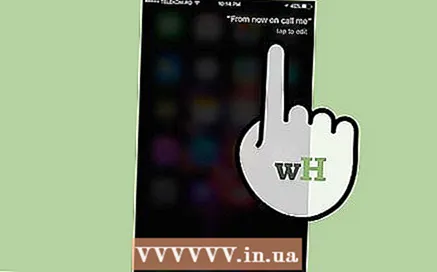 3 Minta Siri untuk memanggil Anda dengan nama panggilan Anda. Jika mau, Anda dapat meminta Siri memanggil Anda dengan nama yang berbeda.
3 Minta Siri untuk memanggil Anda dengan nama panggilan Anda. Jika mau, Anda dapat meminta Siri memanggil Anda dengan nama yang berbeda. - Buka Siri dengan menekan dan menahan tombol Home.
- Ucapkan dalam bahasa Inggris: "Mulai sekarang, panggil aku ..." - di akhir frasa, ucapkan nama atau nama panggilan baru Anda. Siri akan mengonfirmasi nama baru Anda. Operasi ini akan mengubah entri di bidang "Nama Panggilan" di kontak pribadi Anda.
Metode 2 dari 2: Ubah Pengucapan Siri
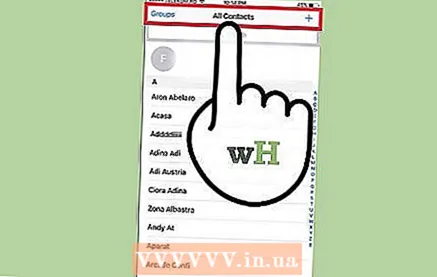 1 Buka Kontak. Jika Siri salah mengucapkan nama Anda (atau seseorang di daftar kontak Anda), Anda dapat mengubah pengucapannya.
1 Buka Kontak. Jika Siri salah mengucapkan nama Anda (atau seseorang di daftar kontak Anda), Anda dapat mengubah pengucapannya. 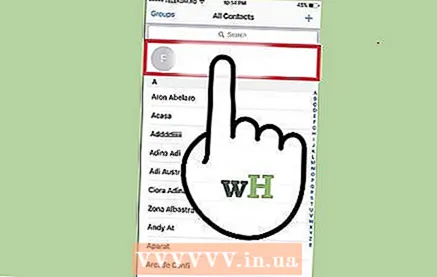 2 Ketuk kontak yang namanya ingin Anda perbaiki pengucapannya. Ini bisa siapa saja di daftar kontak Anda, termasuk Anda sendiri.
2 Ketuk kontak yang namanya ingin Anda perbaiki pengucapannya. Ini bisa siapa saja di daftar kontak Anda, termasuk Anda sendiri. 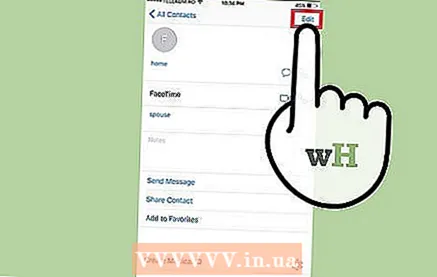 3 Klik tombol Edit. Ini akan mengubah informasi kontak.
3 Klik tombol Edit. Ini akan mengubah informasi kontak. 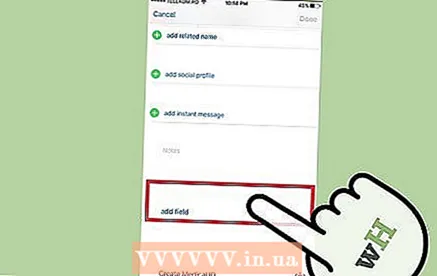 4 Gulir ke bawah dan klik tambahkan bidang. Ini akan memungkinkan Anda untuk memilih bidang baru untuk ditambahkan ke kontak yang dipilih.
4 Gulir ke bawah dan klik tambahkan bidang. Ini akan memungkinkan Anda untuk memilih bidang baru untuk ditambahkan ke kontak yang dipilih.  5 Pilih Nama Depan Fonetik. Anda dapat menggunakan bidang ini untuk mengubah pengucapan nama kontak. Anda juga dapat memilih Nama Tengah Fonetik atau Nama Belakang Fonetik jika Anda ingin mengubah pengucapan masing-masing nama tengah atau belakang Anda.
5 Pilih Nama Depan Fonetik. Anda dapat menggunakan bidang ini untuk mengubah pengucapan nama kontak. Anda juga dapat memilih Nama Tengah Fonetik atau Nama Belakang Fonetik jika Anda ingin mengubah pengucapan masing-masing nama tengah atau belakang Anda. 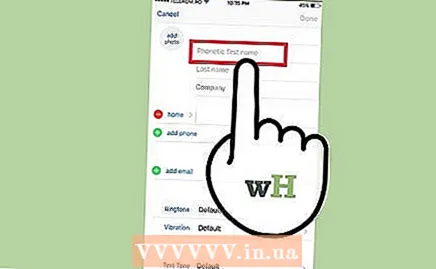 6 Masukkan notasi fonetik dari nama tersebut. Tulis nama agar Siri dapat mengucapkannya dengan benar. Misalnya, notasi fonetik untuk nama "Margot" adalah "Margoh".
6 Masukkan notasi fonetik dari nama tersebut. Tulis nama agar Siri dapat mengucapkannya dengan benar. Misalnya, notasi fonetik untuk nama "Margot" adalah "Margoh".
Peringatan
- Lebih baik ucapkan frasa "Mulai sekarang ..." sebelum meminta Siri memanggil Anda dengan nama lain.Jika tidak, dia mungkin tidak memahami permintaan tersebut, berpikir bahwa Anda ingin menelepon seseorang dari daftar kontak Anda.



